Cómo copiar un sistema desde otro existente (Plataforma Visual)
En uno de nuestro anteriores artículos explicábamos cómo debía ser el proceso para realizar una copia de una estrategia diseñada en Visual Basic. Pueden acceder a ese artículo desde este enlace:
Copiar una estrategia en VBA
A petición de algunos de nuestros usuarios, vamos a explicar el mismo proceso pero con estrategias desarrolladas a través de la Plataforma Visual.
Ejemplo con sistema Bollinger-RSI
Supongamos que hemos probado el sistema que viene por defecto Bollinger-RSI y queremos realizar una variante que incluya reglas de salida (un stop de pérdidas y un objetivo). En principio pensaríamos en realizar una copia del archivo Bollinger-RSI.flw, pero como ya explicamos en el anterior artículo, proceder en este sentido supondría sobrescribir el ya existente Bollinger-RSI, puesto que el código sigue asociado a dicho sistema (aunque le cambiemos el nombre al duplicado).
Al igual que ocurría en Visual Basic, la solución pasará por elaborar una nueva estrategia a la que posteriormente le pasaremos el diagrama de flujo de la estrategia original. Veamos cómo realizar esto.
Pasos a seguir para crear un duplicado
Los pasos que debemos dar son los siguientes:
1) Creamos un nuevo sistema desde menú Programación/Sistema/Crear sistema (PDV).
2) El nombre que le vamos a dar es Bollinger-RSI con salidas (BOLLRSICONSAL).
3) Abrimos el código PDV del sistema original Bollinger-RSI.
4) Lo primero que tenemos que hacer es añadir la lista de herramientas de las que dispone el otro sistema. Este será el proceso más tedioso, puesto que no hay una forma más directa de llevar a cabo esto. Por tanto, nos fijamos en los indicadores, variables y funciones que incluye y los creamos exactamente igual en el nuevo sistema. Mucho cuidado con escribir bien los nombres para que luego coincidan exactamente con los nombres que se describen dentro del diagrama de flujo.
5) Una vez tenemos todas las herramientas, procedemos a copiar el diagrama del sistema origen. Para ello, pinchamos en una esquina del entorno de trabajo y, sin soltar el botón del ratón, arrastramos de forma que queden seleccionados todos los elementos del diagrama de flujo:
6) Al soltar el botón del ratón, veremos que los elementos aparecen marcados. Esto quiere decir que están seleccionados:
7) El siguiente paso será copiar los elementos. Como no disponemos de interfaz para el comando copiar, deberemos hacerlo con el teclado. Para ello, pulsamos las teclas Ctrl + C (copiar).
8) Ahora, seleccionamos el entorno de trabajo del nuevo sistema y pulsamos las teclas de pegar, es decir, Ctrl + V. Al hacer esto, deberán aparecer los elementos copiados:
9) Tras hacer la copia, los elementos aparecen sin la conexiones (flechas de unión). Dichas conexiones no pueden copiarse, por lo que deberemos añadirlas manualmente. Para ello, es importante fijarnos en la estrategia original de modo que se respete la dirección de los enlaces:
10) Una vez tengamos todas las conexiones incluidas, tendremos finalizada la copia. Pulsamos Compilar para que quede registrado y guardado el sistema, el cual es totalmente independiente del original (aunque sea una copia). Ya sólo faltaría añadir las modificaciones que queramos realizar, que, como hemos dicho, consistiría en incluir órdenes de salida:
El resultado sería el siguiente:
Copiar una estrategia en VBA
A petición de algunos de nuestros usuarios, vamos a explicar el mismo proceso pero con estrategias desarrolladas a través de la Plataforma Visual.
Ejemplo con sistema Bollinger-RSI
Supongamos que hemos probado el sistema que viene por defecto Bollinger-RSI y queremos realizar una variante que incluya reglas de salida (un stop de pérdidas y un objetivo). En principio pensaríamos en realizar una copia del archivo Bollinger-RSI.flw, pero como ya explicamos en el anterior artículo, proceder en este sentido supondría sobrescribir el ya existente Bollinger-RSI, puesto que el código sigue asociado a dicho sistema (aunque le cambiemos el nombre al duplicado).
Al igual que ocurría en Visual Basic, la solución pasará por elaborar una nueva estrategia a la que posteriormente le pasaremos el diagrama de flujo de la estrategia original. Veamos cómo realizar esto.
Pasos a seguir para crear un duplicado
Los pasos que debemos dar son los siguientes:
1) Creamos un nuevo sistema desde menú Programación/Sistema/Crear sistema (PDV).
2) El nombre que le vamos a dar es Bollinger-RSI con salidas (BOLLRSICONSAL).
3) Abrimos el código PDV del sistema original Bollinger-RSI.
4) Lo primero que tenemos que hacer es añadir la lista de herramientas de las que dispone el otro sistema. Este será el proceso más tedioso, puesto que no hay una forma más directa de llevar a cabo esto. Por tanto, nos fijamos en los indicadores, variables y funciones que incluye y los creamos exactamente igual en el nuevo sistema. Mucho cuidado con escribir bien los nombres para que luego coincidan exactamente con los nombres que se describen dentro del diagrama de flujo.
5) Una vez tenemos todas las herramientas, procedemos a copiar el diagrama del sistema origen. Para ello, pinchamos en una esquina del entorno de trabajo y, sin soltar el botón del ratón, arrastramos de forma que queden seleccionados todos los elementos del diagrama de flujo:
6) Al soltar el botón del ratón, veremos que los elementos aparecen marcados. Esto quiere decir que están seleccionados:
7) El siguiente paso será copiar los elementos. Como no disponemos de interfaz para el comando copiar, deberemos hacerlo con el teclado. Para ello, pulsamos las teclas Ctrl + C (copiar).
8) Ahora, seleccionamos el entorno de trabajo del nuevo sistema y pulsamos las teclas de pegar, es decir, Ctrl + V. Al hacer esto, deberán aparecer los elementos copiados:
9) Tras hacer la copia, los elementos aparecen sin la conexiones (flechas de unión). Dichas conexiones no pueden copiarse, por lo que deberemos añadirlas manualmente. Para ello, es importante fijarnos en la estrategia original de modo que se respete la dirección de los enlaces:
10) Una vez tengamos todas las conexiones incluidas, tendremos finalizada la copia. Pulsamos Compilar para que quede registrado y guardado el sistema, el cual es totalmente independiente del original (aunque sea una copia). Ya sólo faltaría añadir las modificaciones que queramos realizar, que, como hemos dicho, consistiría en incluir órdenes de salida:
El resultado sería el siguiente:
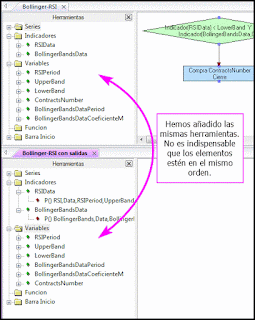





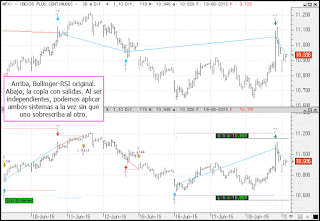



Comentarios
Publicar un comentario